관련 기사
- 01 PC에서 PC로 파일을 전송하는 빠른 방법
- 02 동일한 네트워크에 있는 PC에서 PC로 파일을 공유하는 방법
- 03 WiFi를 통해 PC에서 PC로 파일을 전송하는 방법
- 04 이더넷 케이블을 사용하여 PC에서 PC로 파일 전송하기
- 05 USB 케이블을 사용하여 PC에서 PC로 파일을 전송하는 방법
- 06 PC에서 PC로 대용량 파일을 전송하는 방법
- 07 Nearby 공유가 작동하지 않는 문제를 해결하는 방법
- 08 무료 PC 대 PC 파일 전송 소프트웨어
- 09 온라인 파일 전송 방법
- 10 설치된 소프트웨어를 다른 컴퓨터로 복사하는 방법
- 11 C 드라이브에서 D 드라이브로 프로그램 전송하는 방법
- 12 랩톱간 오피스를 전송하는 방법
- 방법 1. 라이선스가 있는 Microsoft Office를 한 랩톱에서 다른 랩톱으로 전송하는 방법
- 방법 2. Microsoft Office를 다른 PC로 수동 전송
Microsoft Office 2013을 새 컴퓨터로 전송하는 방법
제품 키가 있거나 없는 MS Office 2013을 새 컴퓨터로 전송하려면 어떻게 해야합니까? "
이 경우에 새 컴퓨터를 구입하고 이전 컴퓨터를 교체할 계획이라면 Microsoft Office와 같은 설치된 유료 프로그램을 한 랩톱에서 다른 랩톱으로 전송할 수 있습니다. 데이터 전송과 달리 활성화 문제로 인해 프로그램을 새 컴퓨터로 이동하는 것은 약간 어렵습니다.
시작하기 전에 따라야 할 몇 가지 주의사항이 있습니다.
1. Microsoft Office 라이선스 유형 확인
"Retail"및 "FPP"라이센스만 동시 설치 및 양도 권한을 허용합니다. 즉, 라이선스가 "Retail"또는 "FPP"유형 인 경우 새 PC에 Microsoft Office를 직접 설치하고 라이선스로 활성화할 수 있습니다. 실제 전송이 필요하지 않습니다.
2. 25 자 제품 키 찾기
키가 Retail 또는 FPP가 아닌 MS Office 사용자의 경우 새 PC에서 MS Office를 다시 활성화하려면 25 자 제품 키를 찾아야합니다.
이 페이지에는이 문제를 해결하는 데 도움이되는 두 가지 신뢰할 수있는 솔루션이 있습니다. 두 컴퓨터 간의 MS Office 마이그레이션에 가장 적합한 방법을 찾으십시오.
방법 1. 라이선스가 있는 Microsoft Office를 한 랩톱에서 다른 랩톱으로 전송하는 방법
대부분의 MS Office 사용자에게 가장 우려되는 문제는 Office 라이선스를 새 컴퓨터로 이동할 수 있는지 여부입니다. 전문 PC 전송 소프트웨어-EaseUS Todo PCTrans가 도움이 될 수 있습니다.
Microsoft Office 응용 프로그램을 복사하고 제품 키, MS 계정 등을 재설치하지 않고 새 컴퓨터로 이동할 수 있도록 허용하는 경우. Windows XP / Vista / 7 / 8 / 8.1 / 10 및 Windows Server 2003/2008/2012/2016/2019에서 Microsoft Office 2003/2007/2010/2013/2016/2019 전송을 지원합니다.
# 1. 오피스를 새 컴퓨터로 이전하는 단계
두 컴퓨터 모두에이 소프트웨어를 설치하고 다음 비디오 설명 또는 단계별 가이드에 따라 Office를 새 PC로 마이그레이션합니다.
1 단계. EaseUS Todo PCTrans를 시작하고 전송 모드를 선택합니다.
두 컴퓨터에 EaseUS Todo PCTrans를 다운로드하여 설치하십시오.
PC에서 EaseUS Todo PCTrans를 시작하고 컴퓨터 중 하나에서 "PC 대 PC"를 선택합니다.

2 단계. 소스 PC와 대상 PC를 연결합니다.
현재 PC를 대상 PC에 연결하는 방법 중 하나를 선택합니다. 대상 컴퓨터의 계정 암호 또는 확인 코드를 입력합니다. 대상 컴퓨터의 "PC 대 PC"메인 화면 오른쪽 상단에있는 확인 코드를 클릭하여 확인할 수 있습니다.
전송 방향을 선택하고 "연결"을 클릭합니다.

3 단계. 전송할 Office를 선택합니다.
"응용 프로그램"에 마우스를 가져간 다음 "편집"을 선택하십시오.
목록에서 Microsoft Office를 선택하고 "완료"을 클릭합니다.
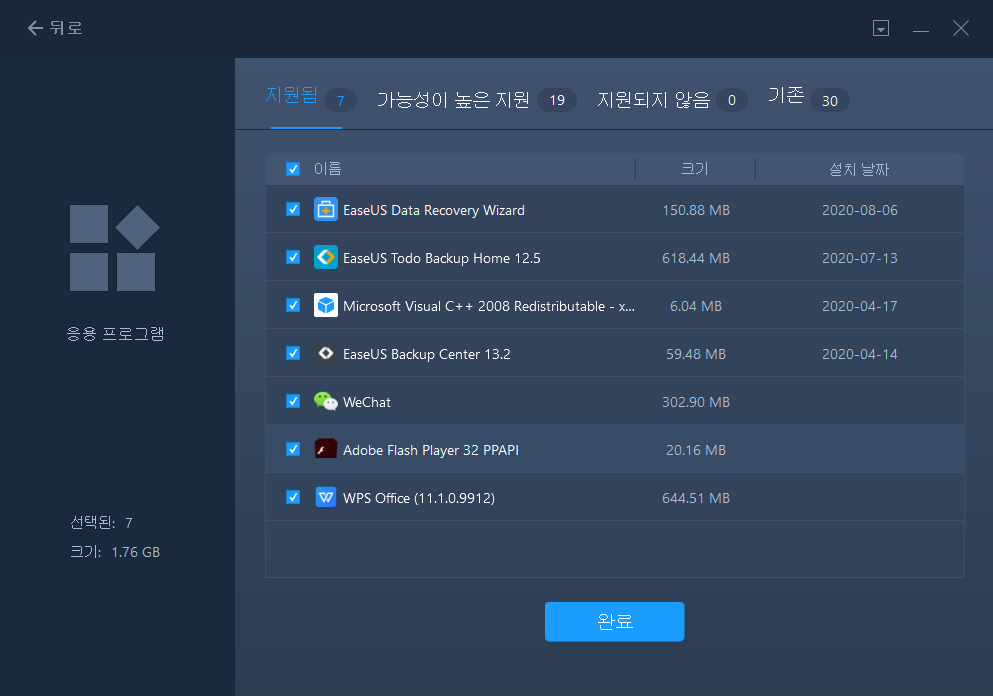
4 단계. Microsoft Office를 다른 PC로 전송합니다.
Microsoft Office를 다른 PC로 전송하려면 "전송"을 클릭하십시오.
전송 프로세스가 완료 될 때까지 기다린 다음 "확인"을 클릭합니다.

5 단계. 제품 키를 저장하여 Microsoft Office를 정품 인증합니다.
인터페이스로 돌아가 "제품 키"를 클릭합니다.
목록에서 "복사"를 클릭하여 활성화 키를 저장하십시오.

Office 외에도 EaseUS Todo PCTrans를 사용하여 한 PC에서 다른 PC로 응용 프로그램, 파일 및 Windows 계정 설정을 마이그레이션할 수도 있습니다. 또한 C 드라이브 공간을 확보하기 위해 로컬 드라이브간에 앱을 전송하는 데 사용할 수도 있습니다.
방법 2. Microsoft Office를 다른 PC로 수동 전송
MS Office 제품 키가 동시 설치 (소매 또는 FPP 유형)를 지원하는 경우이 부분의 두 번째 구문으로 직접 이동하여 새 컴퓨터에 Office를 설치하고 다시 활성화 할 수 있습니다.
Office 키가 동시 설치를 지원하지 않거나 한도에 도달 한 경우 전체 수동 프로세스를 따라 MS Office를 이동해야합니다. 비활성화-제거-다시 설치-Office 다시 활성화.
여기에서는 Microsoft Office를 새 컴퓨터로 수동으로 이동하는 방법을 보여주기 위해 Office 365를 예로 들어 보겠습니다. 이제 정확한 프로세스를 확인해 보겠습니다.
1-이전 컴퓨터에서 Office 비활성화 및 제거
새 컴퓨터에 Microsoft Office를 다운로드하기 전에 Office 계정의 이전 컴퓨터에서 비활성화 한 다음 새 컴퓨터에 설치할 수 있습니다.
- 1 단계. Microsoft 계정 웹 사이트로 이동합니다. 현재 Microsoft Office가있는 이전 컴퓨터에서 웹 브라우저를 시작합니다.
- 2 단계. MS 계정으로 Microsoft Store에 로그인합니다.
- 3 단계. "설치"클릭> 설치된 열 아래의 "설치 비활성화"클릭> "비활성화"클릭.
4 단계. "제어판"으로 이동> "프로그램 제거"클릭> "Microsoft Office"를 찾아 마우스 오른쪽 버튼으로 클릭> "제거"를 선택합니다.
2-새 컴퓨터에 Office 설치
제품 키와 일치하는 호환되는 MS Office 버전을 다운로드하여 설치해야합니다. 다음 단계를 계속하십시오.
1 단계. 새 컴퓨터에서 Microsoft 계정 웹 사이트로 다시 이동하고 MS 계정으로 Microsoft Store에 로그인합니다.
2 단계. "설치"를 클릭하여 설치 파일을 다운로드하고 다운로드가 완료되면 설치 파일을 클릭합니다.
3 단계. 팝업 창에서 "실행"을 클릭하고 "다음"> "다음"을 클릭하여 계속합니다.
4 단계. "로그인"을 클릭하여 MS 계정으로 확인하고 화면 지침에 따라 새 컴퓨터에 MS Office 설치를 완료합니다.
프로세스가 완료 될 때까지 몇 초만 기다리면됩니다. 그런 다음 새 컴퓨터에서 Microsoft Office를 다시 사용할 수 있습니다.
3-설치 후 새 PC에서 Office 재 활성화
Microsoft Office를 새 컴퓨터에 다운로드 한 후에도 새 랩톱에서 활성화해야합니다. 단계는 다음과 같습니다.
1 단계. 새 컴퓨터에서 Office 재 활성화를위한 제품 키를 찾습니다.
제품 키를 미리 저장 한 경우 활성화하십시오. 그렇지 않은 경우 다음을 따라 Microsoft Office 사본과 함께 제공된 제품 키를 찾습니다.
- 1. 박스형 버전의 경우 제품 키는 DVD 케이스 내부에서 찾을 수 있습니다.
- 2. 구매한 디지털 버전의 경우 주문 확인 이메일과 함께 제품 키가 전송됩니다.
또한이 Microsoft 계정 웹 사이트 (https://acount.microsoft.com/services)를 방문하여 Office 제품 키를 확인하고 MS 계정을 입력할 수도 있습니다. 마지막으로 "제품 키보기"를 클릭하여 25 개의 시리얼 키를 살펴 봅니다.

2 단계. 제품 키를받은 후 Microsoft Office 응용 프로그램 (Word 또는 Excel 등)을 실행하고 "활성화"를 클릭하고 25 자 제품 키를 입력합니다. 필요한 경우 MS 계정으로 로그인하십시오.
나중에 온라인 화면에 따라 활성화 프로세스를 완료하십시오. 그런 다음 새 컴퓨터에서 MS Office를 다시 사용하여 작업을 다시 계속할 수 있습니다.
문서가 도움이 되셨나요?
관련 기사
-
![author icon]() Yvette/2025/04/17
Yvette/2025/04/17 -
![author icon]() Yvette/2025/04/17
Yvette/2025/04/17 -
스팀에서 CD 키 또는 게임 제품 키를 직접 찾는 방법
![author icon]() Rose/2025/04/17
Rose/2025/04/17 -
VMware 라이센스 키를 찾는 방법: VMware Workstation을 찾는 신뢰할 수 있는 방법 보기
![author icon]() Yvette/2025/04/17
Yvette/2025/04/17